Heute geht es um die Installation des Brother Etikettendruckers QL-570. Haben Sie sich für einen anderen Labeldrucker aus dem Hause Brother entschieden? Dann unterscheidet sich die Installation kaum von dieser Anleitung.
Für alle die neu bei der Serie sind, ein guter Einstieg ist die der Artikel zu den Gründen für Büromaterial Kanban.
1. Laden Sie die Software herunter
Sollten Sie (noch) ein CD Laufwerk haben, können Sie die Software direkt von der beiliegenden CD installieren. Ich bevorzuge den Download von der Brother Support Seite. Dann erhalten Sie garantiert die aktuellen Versionen.
Sie benötigen:
- den Druckertreiber
- die PTouch Software
- sowie das Client Modul des bPAC SDK
Bitte installieren Sie die Anwendungen in dieser Reihenfolge nacheinander. Hier eine bebilderte und detaillierte Anleitung:
2. Schritt für Schritt.
Gehen Sie auf die Download Seite von Brother.
Wählen Sie Ihr Betriebssystem und klicken Sie auf Suchen.
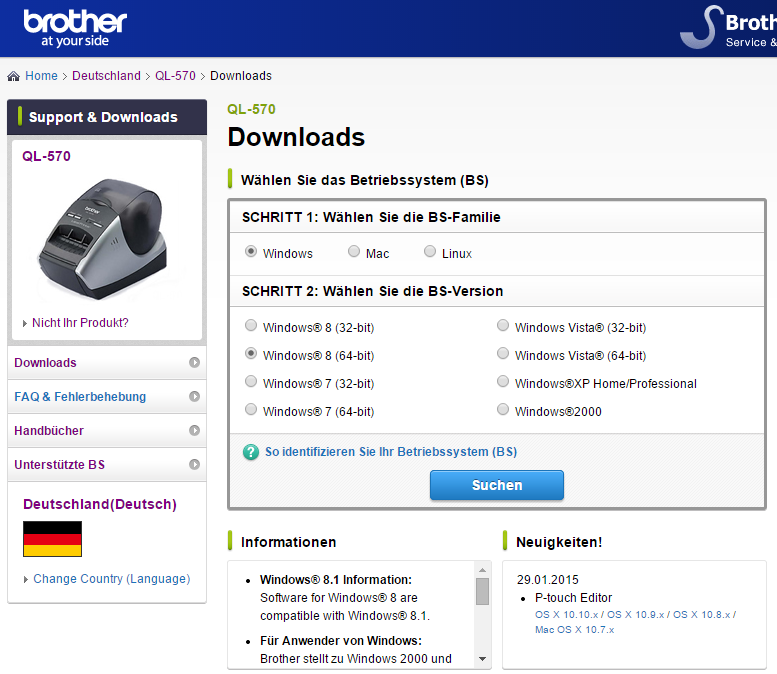
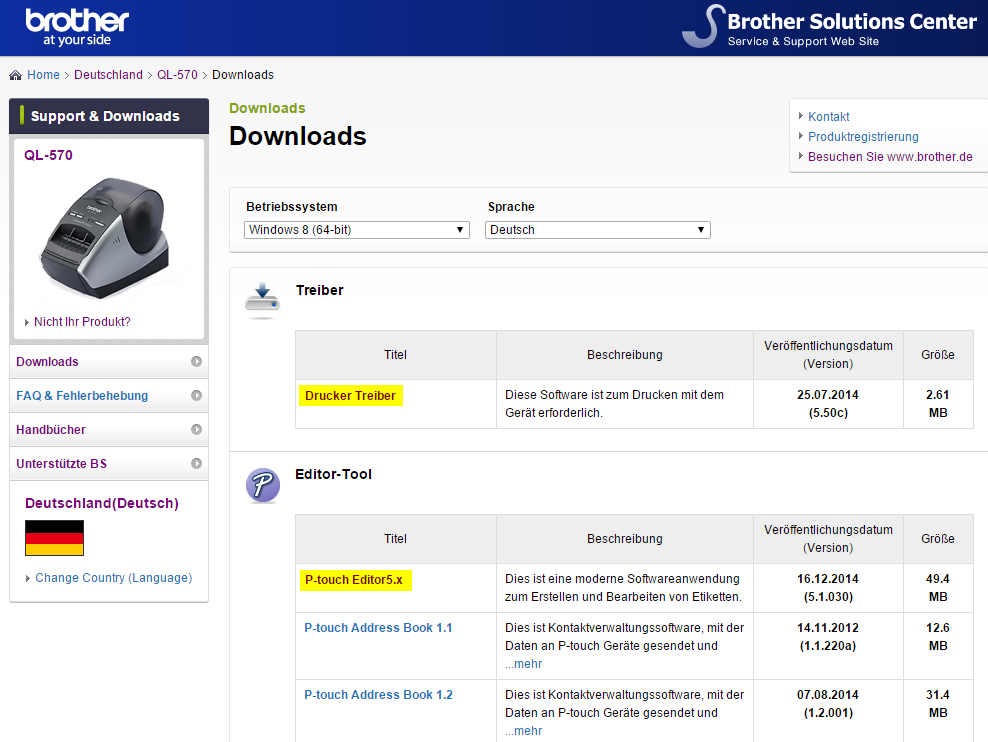
Treiber herunterladen
Akzeptieren Sie die Lizenz und laden Sie den Treiber herunter

P-touch Editor herunterladen
Gehen Sie zwei Seiten zurück und wiederholen Sie die Schritte für den P-Touch Editor5.x:
Lesen Sie die Lizenzbedingungen und klicken Sie auf den Button.
Nach dem Klick auf „Download“ werden Sie nach der Seriennummer gefragt.
Diese finden Sie auf der Rückseite des Druckers. Sie benötigen nur den Teil nach dem Bindestrich.
Nach einem Klick auf „Bestätigen“ wird die Datei heruntergeladen.
b-PAC Client Modul herunterladen
Das Modul dient zur Steuerung des Druckers über externe Programme wie z.B. Excel, JavaScript oder eine selbst programmierte Anwendung.
Zu finden ist dies auf der englischen Supportseite.
Bitte laden Sie die für Ihr System(32bit / 64bit) korrekte Version herunter.
Auch hier müssen Sie vor dem Download die Lizenzbedingungen lesen und bestätigen:
Installationen
Nachdem Sie alle Daten heruntergeladen haben installieren Sie die Programme nacheinander.
Treiber installieren
Zuerst den Druckertreiber. Dieser ist für die Kommunikation zwischen Drucker und PC verantwortlich.
Trennen Sie den Drucker vom System; am besten hatten Sie ihn noch nicht verbunden.
Starten Sie die Datei: gd570w550cger.exe
Klicken Sie auf Unzip
Öffnen Sie das im obigen Fenster angegebene Verzeichnis:
Starten Sie die Datei D_SETUP.exe
Folgen Sie den Anweisungen und schließen Sie den Drucker an:
Starten Sie den Rechner neu:
P Touch Editor installieren
Den P-Touch Editor ist es eine vielseitige Software um den Drucker zu bedienen und die Labels zu editieren.
Starten Sie die Datei. Beginnend mit pew51[…]ger.exe
B PAC SDK Client installieren
Führen Sie die Datei Bcciw[…].msi aus. Bestätigen Sie die Sicherheitsabfrage und fertig. Sollte keine Fehlermeldung erscheinen wurde b-PAC korrekt installiert.
Quellen: Titelbild: selbst erstellt, Screenshots: Selbst erstellt von der Brother Webseite sowie der beschriebenen Brother Software.
Disclaimer: Keinerlei Garantie und Haftung für die hier beschriebene Anleitung. Sie selbst sind für alle eventuellen Schäden, Fehler etc. selbst verantwortlich.
Hat die Installation bei Ihnen genauso einfach geklappt?
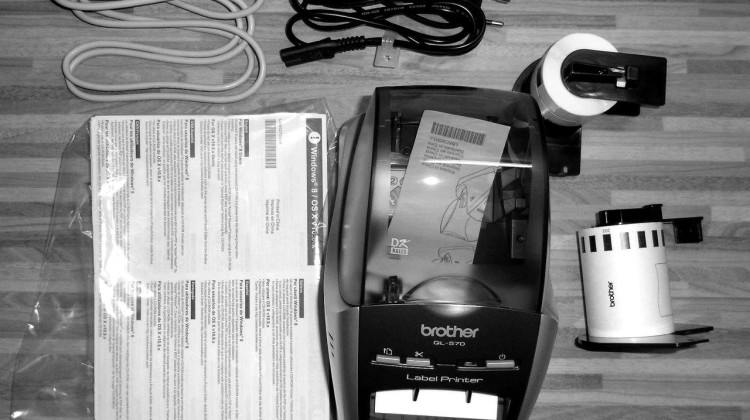

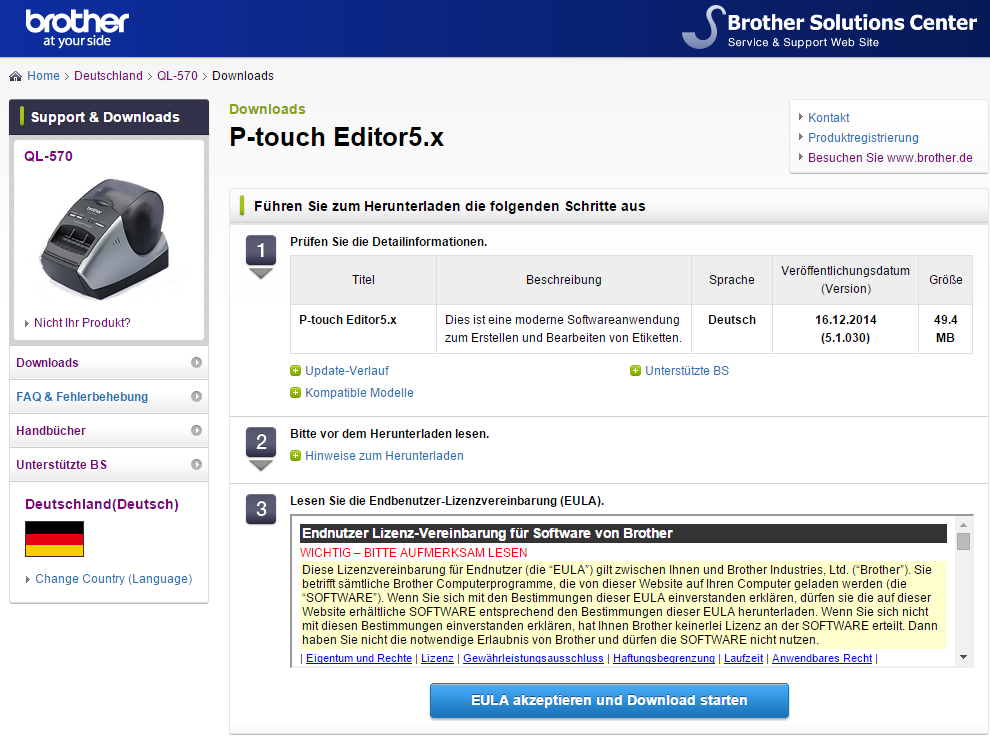
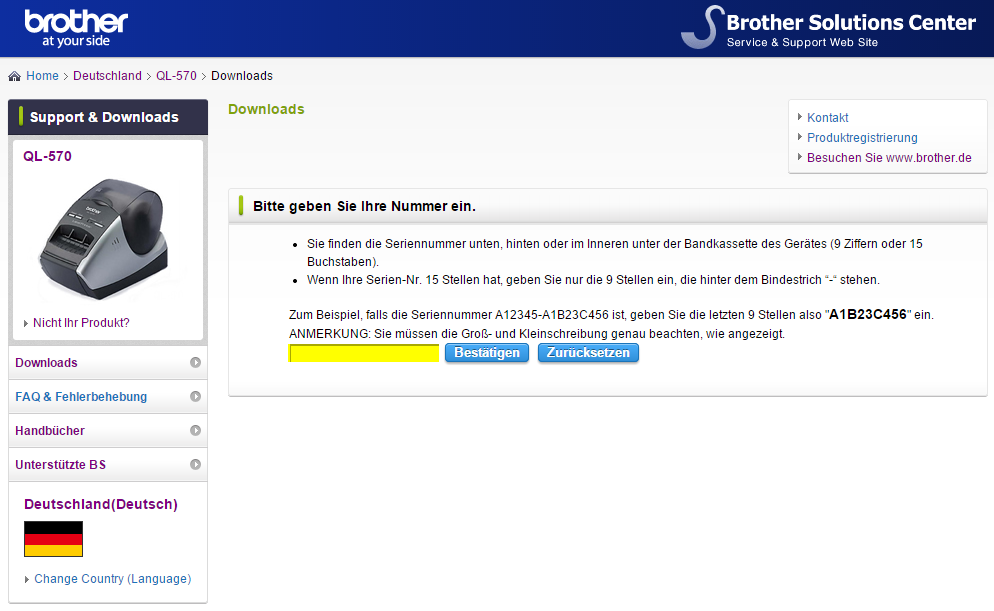

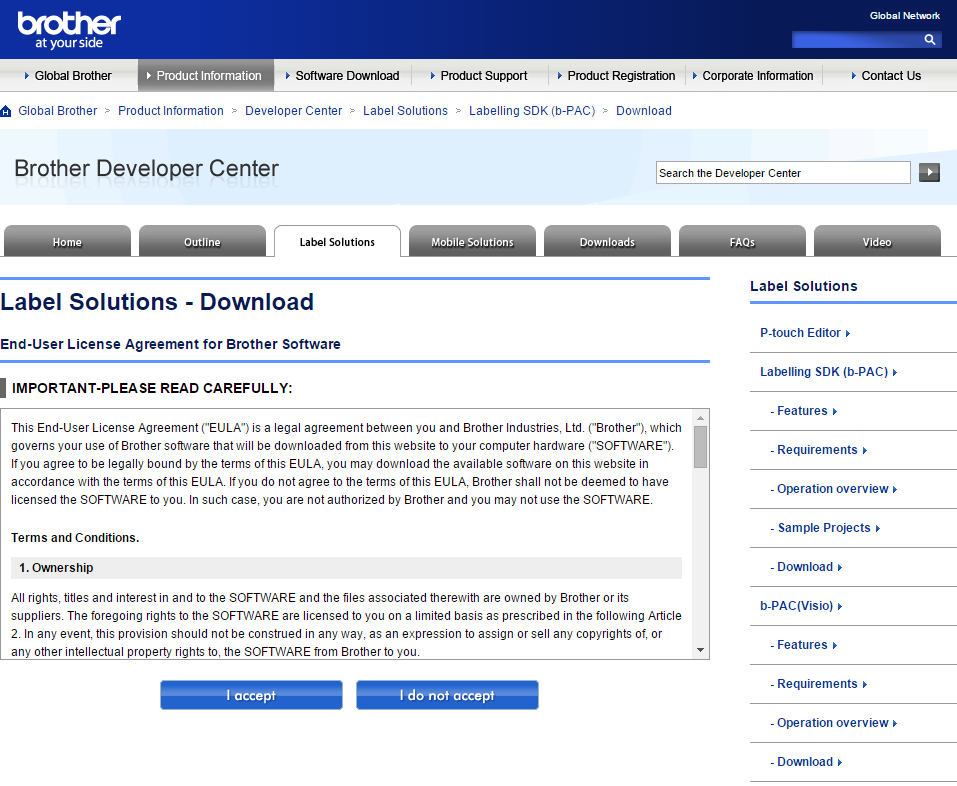

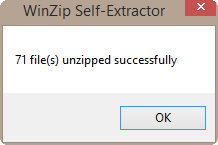

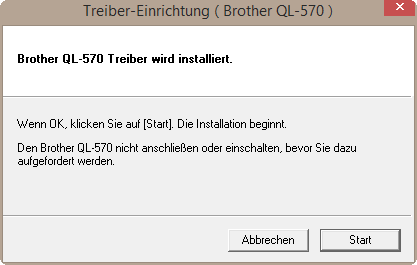
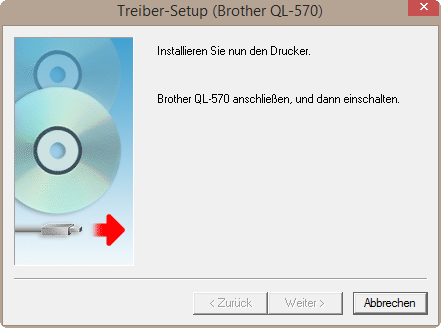
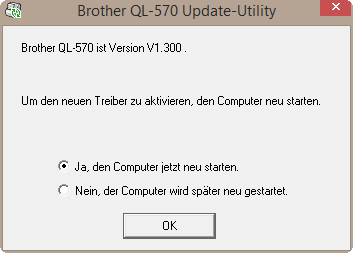
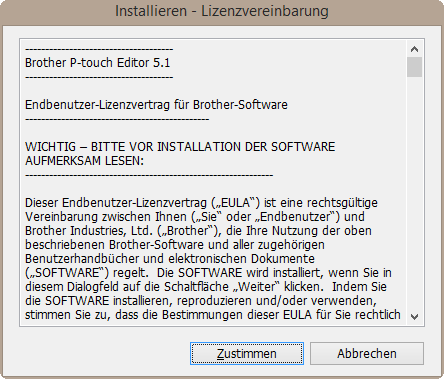
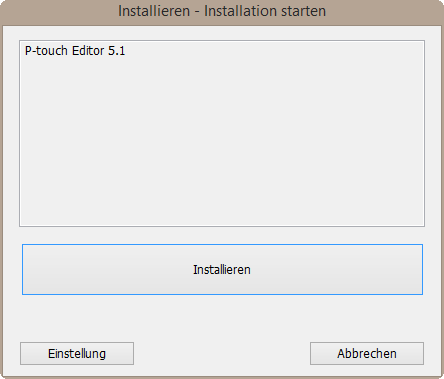
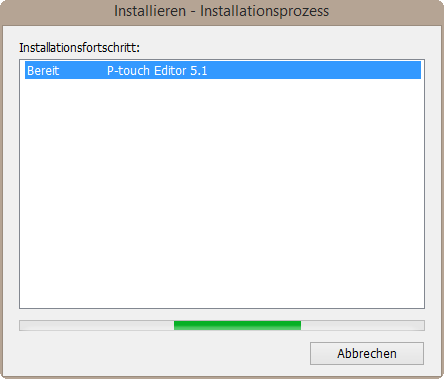
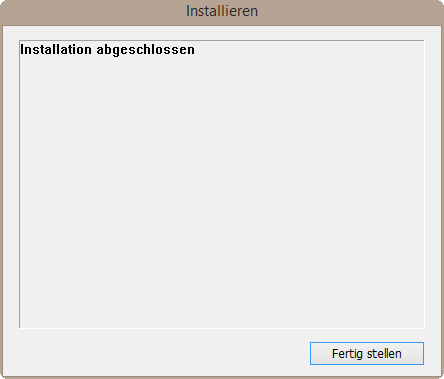
an sich super, genau so gemacht, niergends soweit fehler außer beim öffnen von p-toucg editor egal ob 5.0 oder 5.1. Wenn ich ihn anschließe installiert windows ohne probleme, aber habs auch mit der beigelegten software versucht bzw. die software heruntergeladen. Somit ist er unbrauchbar, leider habe ich bis heute noch keine antwort auf diese frage
Hallo Prioderori,
leider kann ich den Fehler nicht nachvollziehen, bei mir klappt es einwandfrei. Welche Windows und Office Version verwenden Sie denn (32-bit / 64-bit).
Viele Grüße
Roman